今天給大家帶來怎樣修改注冊表強製重置IE瀏覽器(Win10下重置IE11為例),如何修改注冊表強製重置IE瀏覽器(Win10下重置IE11為例),讓您輕鬆解決問題。
一般我們的IE瀏覽器遇到一些莫名其妙的問題的時候,我們可以通過重置IE瀏覽器來解決問題,常規的重置IE瀏覽器的方法需要打開“Internet選項”,再切換到“高級”選項卡才能找到“重置”按鈕(查看常規重置IE瀏覽器的方法)。可是如果IE瀏覽器出現了嚴重問題,竟然菜單都顯示為灰色不可用的狀態,我們就沒有辦法通過菜單打開“Internet選項”窗口了。怎麼辦?今天Microsoft酋長就來分享一個通過修改注冊表強製重置IE瀏覽器的方法。
以最新的Win10係統內置的IE11瀏覽器為例,打開注冊表編輯器,定位至(快速定位到注冊表編輯器某一項的技巧)
HKEY_CURRENT_USERSoftwareMicrosoftInternet Explorer
PS:鑒於修改注冊表有風險,所以建議修改前備份注冊表(備份注冊表的方法),或者創建係統還原點,以便出現問題時恢複。
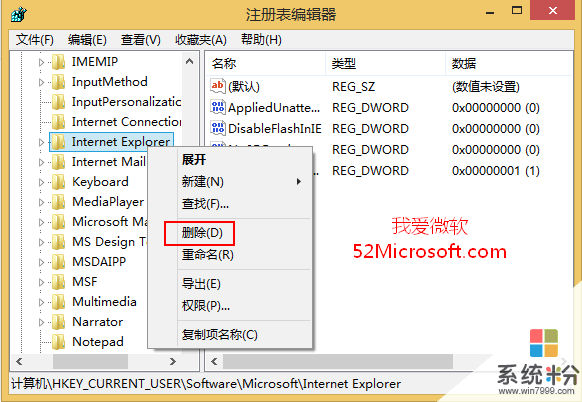
然後右鍵點擊“Internet Explorer”,刪除該項。
注:為了避免刪除後出現未知錯誤,建議刪除之前先把“Internet Explorer”項導出備份一下,點擊“文件”菜單,選擇“導出”按提示操作完成導出。
關閉注冊表編輯器,然後重新啟動IE瀏覽器,看看是不是已經恢複正常了?
以上就是怎樣修改注冊表強製重置IE瀏覽器(Win10下重置IE11為例),如何修改注冊表強製重置IE瀏覽器(Win10下重置IE11為例)教程,希望本文中能幫您解決問題。
win10相關教程